Kelola Memori Virtual (Pagefile) Di Windows 10
Bermacam Macam / / November 28, 2021
Kelola Memori Virtual (Pagefile) Di Windows 10: Memori virtual adalah teknik mengimplementasikan komputer perangkat keras (penyimpanan sekunder) untuk menyediakan memori tambahan ke sistem. Ada area file paging di hard disk Anda yang digunakan Windows ketika data di RAM kelebihan beban dan kehabisan ruang yang tersedia. Untuk mengoptimalkan OS dengan kinerja yang lebih baik, sudah sepantasnya seseorang membiarkan sistem Windows menangani pengaturan awal, maksimum, dan minimum terbaik sehubungan dengan file halaman virtual Penyimpanan. Di bagian ini, kami akan memandu Anda untuk mengelola Memori Virtual (File Halaman) di Windows 10. Windows memiliki konsep Memori Virtual di mana Pagefile adalah file sistem tersembunyi yang memiliki ekstensi .SYS yang biasanya berada di drive sistem Anda (umumnya drive C:\). Pagefile ini memungkinkan sistem dengan memori tambahan untuk menangani beban kerja dengan lancar bersama dengan RAM.

Isi
- Apa itu Memori Virtual (Pagefile)?
- Hitung Memori Virtual Windows 10 (Pagefile)
- Kelola Memori Virtual (Pagefile) Di Windows 10
Apa itu Memori Virtual (Pagefile)?
Seperti yang Anda ketahui bahwa semua program yang kami jalankan menggunakan RAM (Memori Akses Acak); tetapi karena ada kekurangan ruang RAM untuk menjalankan program Anda, Windows untuk sementara memindahkannya program yang dimaksudkan untuk disimpan biasanya dalam RAM ke lokasi tertentu di hard disk Anda yang disebut Paging Mengajukan. Kuantitas informasi yang terakumulasi sesaat dalam file paging itu menggunakan konsep Memori Virtual. Seperti yang kita semua tahu, semakin besar ukuran RAM (misalnya 4 GB, 8 GB, dan seterusnya) di sistem Anda, semakin cepat kinerja program yang dimuat. Karena kurangnya ruang RAM (penyimpanan utama), komputer Anda memproses program yang berjalan dengan lambat, secara teknis karena manajemen memori. Oleh karena itu memori virtual diperlukan untuk mengkompensasi pekerjaan. Perlu dicatat bahwa, sistem Anda dapat memproses data dari RAM jauh lebih cepat daripada bentuk itu dari. Anda hard disk sistem, jadi jika Anda berencana untuk meningkatkan ukuran RAM, maka Anda diuntungkan samping.
Hitung Memori Virtual Windows 10 (Pagefile)
Ada prosedur khusus untuk mengukur ukuran file halaman yang akurat. Ukuran awal tetap pada satu setengah (1,5) kalikan dengan jumlah total memori di sistem Anda. Juga, ukuran maksimum akan menjadi 3 kalikan dengan ukuran awal. Jadi, jika Anda mengambil contoh, di mana Anda memiliki memori 8 GB (1 GB = 1.024 MB x 8 = 8.192 MB). Ukuran awal adalah 1,5 x 8.192 = 12.288 MB dan ukuran maksimum dapat mencapai 3 x 8.192 = 24.576 MB.
Kelola Memori Virtual (Pagefile) Di Windows 10
Pastikan untuk buat titik pemulihan untuk berjaga-jaga jika terjadi kesalahan.
Berikut langkah-langkah untuk Menyesuaikan Memori Virtual Windows 10 (Pagefile) –
1.Mulai Halaman Sistem komputer Anda (Menangkan Kunci + Jeda) atau klik kanan pada PC ini dan pilih Properti dari menu konteks yang muncul.

2. Catat memori terpasang Anda yaitu RAM
3.Klik tombol “Pengaturan sistem lanjutan” dari panel jendela kiri.
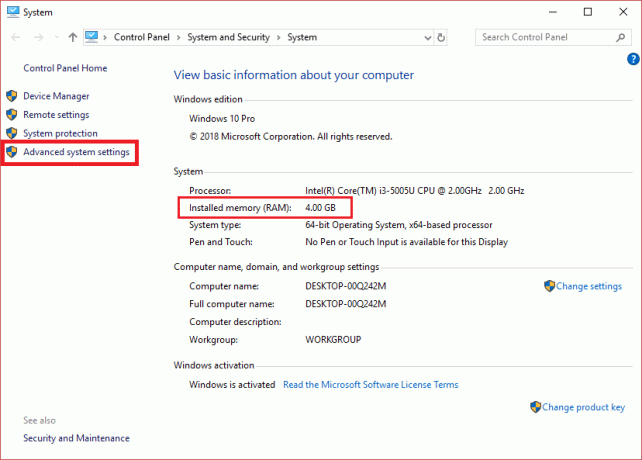
4. Anda akan melihat kotak dialog properti sistem akan muncul.
5. Pergi ke "Tab Lanjutan” dari kotak dialog System Properties
6.Klik tombol “Pengaturan…” di bawah bagian Performa dari kotak dialog.
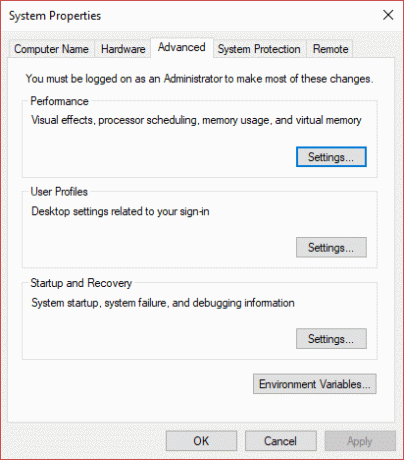
7. Klik tombol “Tab Lanjutan” dari kotak dialog Opsi Kinerja.
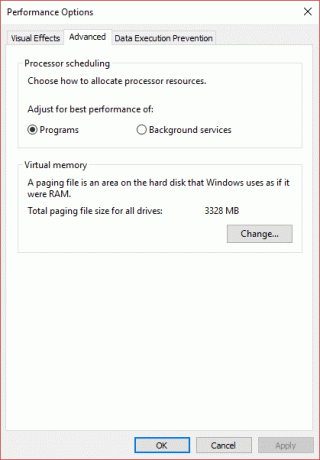
8. Klik tombol “Mengubah…tombol ” di bawah Bagian memori virtual.
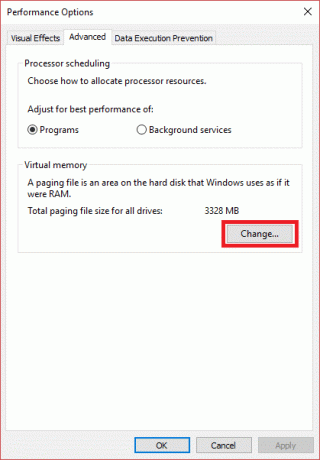
9.Batalkan pilihan NS "Secara otomatis mengelola ukuran file paging untuk semua drive” kotak centang.
10.Pilih “Ukuran khusus” tombol radio dan masukkan ukuran awal serta ukuran maksimum menerapkan perhitungan dan formula yang disebutkan di atas berdasarkan ukuran RAM Anda.
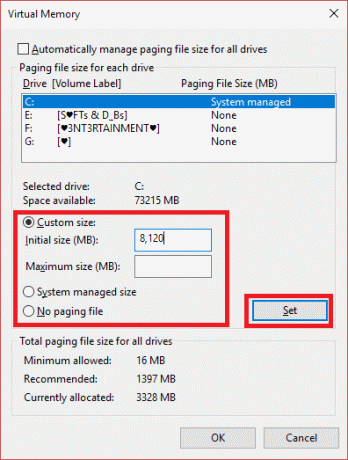
11.Setelah Anda menyelesaikan semua perhitungan dan memasukkan ukuran awal dan maksimum, klik tombol “Mengatur” untuk memperbarui perubahan yang diharapkan.
Direkomendasikan:
- Cara Melihat Kata Sandi yang Tersimpan di Chrome
- Di mana folder Startup di Windows 10?
- Cermin Layar Android ke PC Anda tanpa Root
- Cara Mengubah Bahasa Sistem di Windows 10
Saya harap langkah-langkah di atas bermanfaat dan sekarang Anda dapat dengan mudah Kelola Memori Virtual (Pagefile) Di Windows 10, tetapi jika Anda masih memiliki pertanyaan tentang tutorial ini, silakan tanyakan di bagian komentar.



